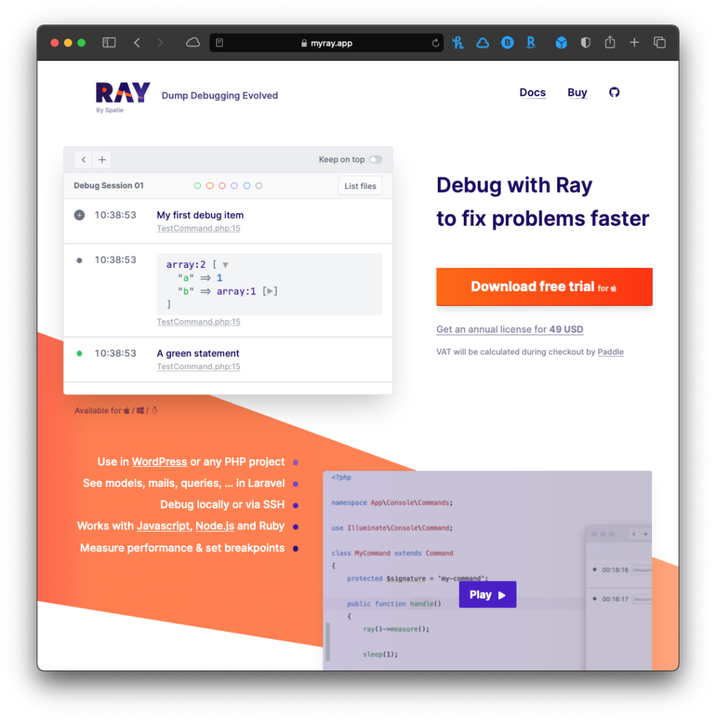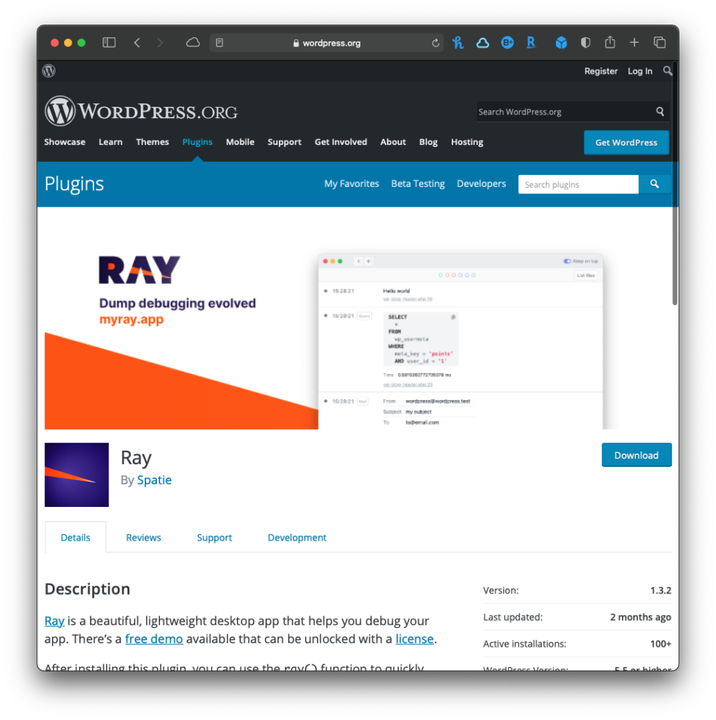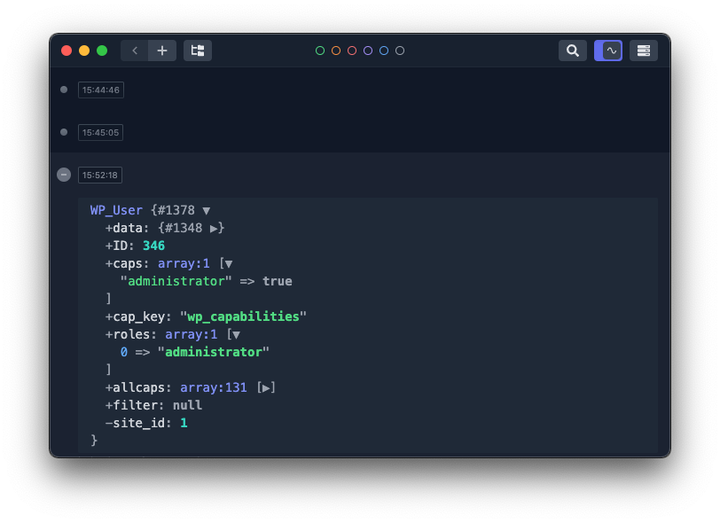Felsökning av WordPress med Ray, del 1
TL;DR: Det här inlägget ger en översikt på hög nivå över vilken typ av app Ray är och hur man ställer in den för användning i WordPress.
Så länge jag har varit involverad i WordPress-utveckling har jag konsekvent sett utvecklare – inklusive mig själv – konsekvent använda [print_r](https://www.php.net/manual/en/function.print-r.php)och [var_dump](https://www.php.net/manual/en/function.var-dump.php)närhelst de behöver se vad som händer i deras kod.
Och det här är okej för mindre datastrukturer som blickar på objekt, arrayer och så vidare. Sedan i andra änden av felsökningsspektrumet, om du behöver gå igenom koden för att se vilka argument som skickas till en given funktion varifrån och med vilket värde, då är det oerhört användbart att använda något som Xdebug.
Tills nyligen trodde jag inte att det fanns en medelväg. Men så hittade jag Ray och jag har använt den sedan dess.
Felsökning av WordPress med Ray, del 1
Vad är Ray?
Innan vi pratar om att felsöka WordPress med Ray är det värt att förstå vad Ray är och vad det inte är.
Den första är att det inte är något som uteslutande är WordPress, så om du har snubblat över det här inlägget som någon annan i det bredare PHP-communityt är det något som fortfarande fungerar att kolla in.
Med det sagt, låt oss anta att du är en WordPress-baserad utvecklare och att du vill lära dig mer om vad Ray handlar om.
För det första, även om det ger ett elegant exempel på hur din kod ser ut när den dumpas ut på en skärm, erbjuder den mycket mer.
Observera att när du använder Ray behöver du lite extra verktyg, som jag kommer att täcka lite mer om ett ögonblick, men om du vill fortsätta att dumpa information till ett format med något som liknar var_dump, stöder Ray det. Det får det bara att se snyggare ut. 🙂
För det andra, när du anropar Ray från din kod, kommer den att se till att du vet varifrån samtalet kommer. På så sätt vet du exakt vilken fil och vilken linje du tittar på. Detta är användbart särskilt när du har flera samtal.
För det tredje kan du faktiskt pausa körningen av din kod ungefär som du gör när du använder en faktisk debugger. Detta betyder att när den träffar en viss punkt i din kod (och det är användbart om du träffar ett switchvillkor eller ett ifvillkor eller om du använder, säg, en fabrik inom objektorienterad programmering och vill veta vilken instans av ett objekt har instansierats), då kan du stoppa utförandet och få en bättre uppfattning om vad som händer med ditt projekt.
Slutligen kan du organisera typerna av utdata i olika färger. Det betyder att om du träffar en viss gren i koden och du inte vill träffa den grenen kan du kategorisera den som röd. På samma sätt kan du göra samma sak med grönt, orange, lila och mer. Det beror verkligen på dig och vad du siktar på att uppnå genom att titta på din data.
Använda Ray i WordPres
Om du läser dokumenten för att installera Ray i WordPress kan det verka lite skrämmande (särskilt beroende på din erfarenhet av CLI, med Git och med plugins som måste användas).
Det fina är att det inte behöver vara så här. Istället kan du ta WordPress Ray Plugin från plugin-repo (antingen från webbplatsen eller inifrån WordPress beroende på dina behörigheter).
När plugin-programmet har installerats bör du omedelbart kunna börja dumpa information i Ray.
Använder Git och Composer
Om du väljer att använda Git och Composer, se till att dessa två verktyg är installerade på ditt system och gör sedan följande.
Klona först förvaret i din mu-pluginskatalog genom att utfärda följande kommando:
$git clone git@github.com:spatie/wordpress-ray
Navigera sedan till den katalogen i din terminal och kör:
$ composer install
När den processen är klar, öppna wp-config.phpoch lägg till följande två rader:
require_once ABSPATH. 'wp-content/mu-plugins/wordpress-ray/wp-ray.php';
define( 'WP_ENVIRONMENT_TYPE', 'local' );
Därefter kan du börja använda rayfunktionen i din kod. Till exempel har jag följande kodrad som körs i en mall som jag använder som en demo för den här artikeln:
<?php ray( wp_get_current_user() ); ?>
Sedan, när den här sidan laddas, kommer Ray-appen att visa följande:
Detta är uppenbarligen rik information – information som fortfarande kan läsas på andra sätt – men på ett mycket mer elegant sätt.
För del 2
I del 2 av serien kommer jag att täcka hur man börjar felsöka kod med Ray och varför jag tycker om att använda appen som ett mellanting mellan något som [var_dump](https://www.php.net/manual/es/function.var-dump.php)och Xdebug.
Vidare kommer jag att gå igenom några av de WordPress-specifika funktionerna i Ray så att du kan se hur detta är mer än "ett vackert sätt att dumpa variabler."
I slutändan tror jag att Xdebug fortfarande är något som borde användas, men Ray är en mycket trevligare mellanväg som ger en hel del solid felsökningsfunktionalitet utan att behöva fullt stöd av en riktig debugger.